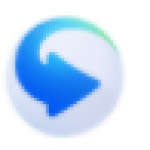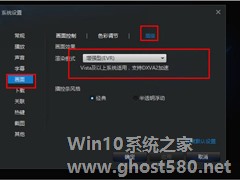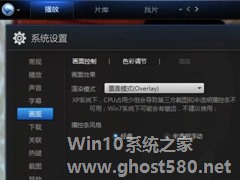-
迅雷看看花屏怎么办?迅雷看看花屏怎么解决?
- 时间:2024-11-23 06:58:27
大家好,今天Win10系统之家小编给大家分享「迅雷看看花屏怎么办?迅雷看看花屏怎么解决?」的知识,如果能碰巧解决你现在面临的问题,记得收藏本站或分享给你的好友们哟~,现在开始吧!
迅雷看看播放器现在使用的人不算很多,但是也不少,迅雷下载的视频大多数用户还是会选择使用迅雷看看播放器观看,但是在观看视频的过程中如果出现花屏的现象该怎么办?接下来给大家介绍迅雷看看花屏的解决办法。
1、如没启动硬件加速请启动,如果启动了请取消尝试(如果你的机器不支持硬件加速,使用了可能会造成有声音没画面、或者不同步的情况)。
2. 可能是设置的问题,请打开迅雷看看播放器-主界面右键-设置-画面-高级-渲染模式里面有四种渲染模式,请每一种都分别尝试下。


3、如上操作都无效,建议更新下显卡驱动尝试。(可以用360、驱动精灵等驱动助手更新)
4、仍然不行则需要联系客服提供电脑系统、迅雷看看播放器版本、以及在线影片播放情况如何,下载好的本地影片播放情况如何的情况进行反馈。
迅雷看看花屏的因素有多方面的,可能和系统有关系,同时也有可能和客户端、显卡驱动有关系,用户碰到这个问题就按照上面的步骤进行逐步解决,最后希望这个教程可以帮助到大家。
以上就是关于「迅雷看看花屏怎么办?迅雷看看花屏怎么解决?」的全部内容,本文讲解到这里啦,希望对大家有所帮助。如果你还想了解更多这方面的信息,记得收藏关注本站~
【♀本文来②源Win10系统之家wWw.ghoST580.neT,未经同意不得转载!】
相关文章
-
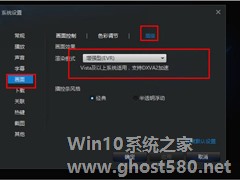
迅雷看看播放器现在使用的人不算很多,但是也不少,迅雷下载的视频大多数用户还是会选择使用迅雷看看播放器观看,但是在观看视频的过程中如果出现花屏的现象该怎么办?接下来给大家介绍迅雷看看花屏的解决办法。
1、如没启动硬件加速请启动,如果启动了请取消尝试(如果你的机器不支持硬件加速,使用了可能会造成有声音没画面、或者不同步的情况)。
2.可能是设置的问题,请打开迅雷看... -
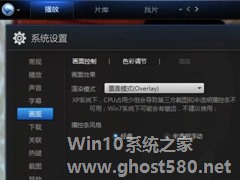
迅雷看看是一款功能强大的播放器,我们常常会使用它进行观看视频。但是有时候我们在使用它看视频的时候会出现绿屏的情况,那么当你遇到迅雷看看绿屏该怎么办呢?不懂的朋友赶紧来看看小编整理的迅雷看看绿屏的解决方法吧!
方法一:
1、点击迅雷看看“设置”--“画面”--“高级”。
2、把渲染模式改为“覆盖模式(Overlay)”或“未渲染(Renderless... -

谈起迅雷看看我想很多用户并不是很陌生,它是一款播放软件,我们常常会使用它,播放一些视频,音频等。虽然它的功能很强大,但是我们在使用的过程中也有可能出错,有用户就遇到迅雷看看没有声音了,那么遇到迅雷看看没有声音该怎么办呢?不懂得解决的用户请看以下内容。
方法/步骤:
1、先检查电脑自身的设备有没有出状况,确定一下我们的音响设备有没有出错,可以试着播放其他视屏音乐... -

迅雷看看绿屏播放视频怎么修复?一些用户发现在迅雷看看播放器中不管播放什么格式的视频都会出现绿屏的问题,出现这种情况的大多都是ATI显卡的原因,现在就着手解决这件麻烦事吧。
迅雷看看绿屏播放视频怎么修复?
一、关闭硬件加速:
1、在桌面上点右键,选择【屏幕分辨率】。
2、找到右下角的【高级设置】并打开。
3、在【疑难解